Azure Virtual Machine Restore Points
I punti di ripristino delle macchine virtuali (Virtual Machine Restore Points) in Azure sono una funzionalità progettata per facilitare la protezione e il recupero dei dati delle VM. Consentono di creare snapshot coerenti nel tempo della configurazione della VM e dei dischi gestiti ad essa collegati. Questo è particolarmente utile per garantire che i dati siano integrati e recuperabili in caso di malfunzionamenti o perdite. Sono ideali per vari scenari, come backup prima di aggiornamenti, ripristino da errori e gestione della continuità operativa e offrono un modo semplice ed efficace per proteggere i dati critici su Azure.
Caratteristiche Principali
- Snapshot coerenti: I punti di ripristino possono essere applicativi o crash-consistenti. Gli snapshot applicativi garantiscono che le applicazioni siano in uno stato coerente utilizzando strumenti come il Volume Shadow Copy Service (VSS) per Windows o pre-e postscript per Linux. Gli snapshot crash-consistenti, invece, catturano semplicemente lo stato della VM al momento della creazione dello snapshot.
- Collezioni di punti di ripristino: I punti di ripristino sono organizzati in collezioni, che rappresentano un modo per gestire e archiviare i vari snapshot di una singola VM. Questo consente di mantenere più versioni di backup e di gestirle più facilmente.
- Incrementalità: Il primo punto di ripristino cattura una copia completa, mentre i successivi registrano solo le modifiche, ottimizzando così lo spazio di archiviazione e i costi.
- Operazioni di ripristino: Questi punti possono essere utilizzati per ripristinare i dischi di una VM, facilitando il recupero dei dati senza dover ricreare l’intera VM da zero.
- Indipendenza: I punti di ripristino delle macchine virtuali in Azure possono essere utilizzati sia con macchine virtuali di Generazione 1 (Gen 1) che di Generazione 2 (Gen 2).
I punti di ripristino delle macchine virtuali sono organizzati in raccolte di punti di ripristino. Una raccolta di punti di ripristino è una risorsa di Azure Resource Manager che contiene i punti di ripristino per una macchina virtuale specifica. Per usare i modelli di Azure Resource Manager per la creazione di punti di ripristino e raccolte di punti di ripristino potete consultare il repository pubblico Virtual-Machine-Restore-Points in GitHub.
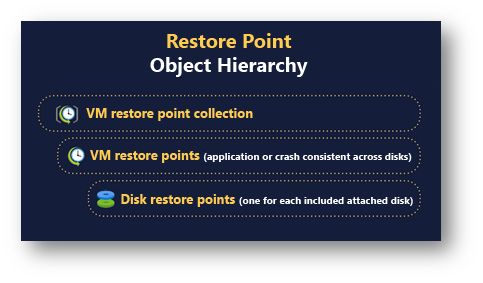
Figura 1: Relazione tra raccolte di punti di ripristino, punti di ripristino delle macchine virtuali e punti di ripristino del disco
Tipi di snapshot disponibili
È bene ribadire che esistono due tipi di snapshot:
- Snapshot applicativo: Supportato per le VM che eseguono sistemi operativi Windows, garantisce la coerenza del file system per le VM Linux. Utilizza il Volume Shadow Copy Service (VSS) su Windows, mentre su Linux si possono usare script di pre- e post-esecuzione per garantire che i dati delle applicazioni siano in uno stato coerente al momento della creazione dello snapshot.
- Snapshot crash-consistent: Questo tipo di snapshot cattura lo stato della VM come sarebbe dopo un’interruzione di corrente o un crash, senza richiedere strumenti di coordinamento. Tuttavia, per le configurazioni di caching in lettura/scrittura, non si può garantire una coerenza completa; quindi, si consiglia di usare la modalità applicativa quando necessario.
Limiti
Attualmente per i punti di ripristino ci sono i seguenti limiti:
- I punti di ripristino sono supportati solo per i dischi gestiti.
- I dischi Ultra, i dischi SSD Premium v2, i dischi con accelerazione di scrittura, i dischi temporanei del sistema operativo e i dischi condivisi non sono supportati per la modalità di coerenza degli arresti anomali.
- I dischi temporanei del sistema operativo e i dischi condivisi non sono supportati per la modalità coerenza dell’applicazione.
- La versione dell’API per un punto di ripristino coerente con l’applicazione è 2021-03-01 o successiva.
- La versione dell’API per un punto di ripristino coerente con l’arresto anomalo del sistema è 2021-07-01 o successiva.
- Il punto di ripristino coerente con l’arresto anomalo del sistema è supportato in tutte le aree pubbliche di Azure.
- Il punto di ripristino coerente con l’arresto anomalo del sistema è supportato per le dimensioni delle macchine virtuali che supportano l’archiviazione Premium come DSv2.
- È possibile conservare un massimo di 500 punti di ripristino delle macchine virtuali in qualsiasi momento per una macchina virtuale, indipendentemente dal numero di raccolte di punti di ripristino o dal tipo di coerenza.
- La creazione simultanea di punti di ripristino per una macchina virtuale non è supportata.
- I punti di ripristino per i set di scalabilità di macchine virtuali in modalità di orchestrazione uniforme non sono supportati.
- Lo spostamento di macchine virtuali tra gruppi di risorse o sottoscrizioni non è supportato quando la macchina virtuale dispone di punti di ripristino. Lo spostamento della macchina virtuale tra gruppi di risorse o sottoscrizioni non aggiorna il riferimento alla macchina virtuale di origine nel punto di ripristino e causa una mancata corrispondenza degli ID di Resource Manager tra la macchina virtuale effettiva e i punti di ripristino.
Creazione dei punti di ripristino
Per creare i punti di ripristino selezionate la Azure VM dal portale e in Backup + Disaster Recovery > Restore Point fate clic su + Create
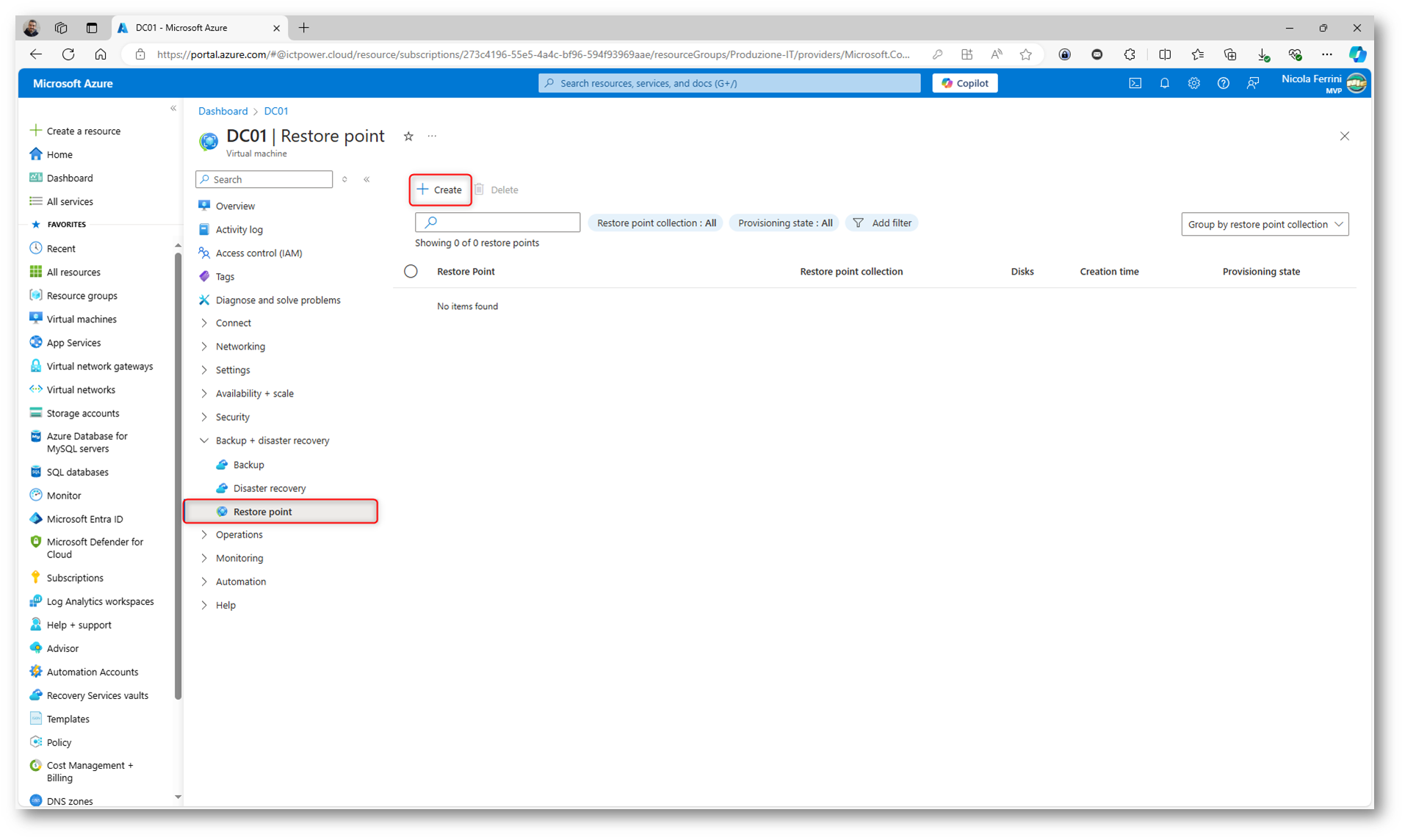
Figura 2: Creazione di un nuovo Restore Point
Prima di creare punti di ripristino della macchina virtuale è necessario creare una raccolta di punti di ripristino. Una raccolta di punti di ripristino contiene tutti i punti di ripristino per una macchina virtuale specifica. A seconda delle esigenze, è possibile creare punti di ripristino della macchina virtuale nella stessa area della macchina virtuale o in un’area diversa.
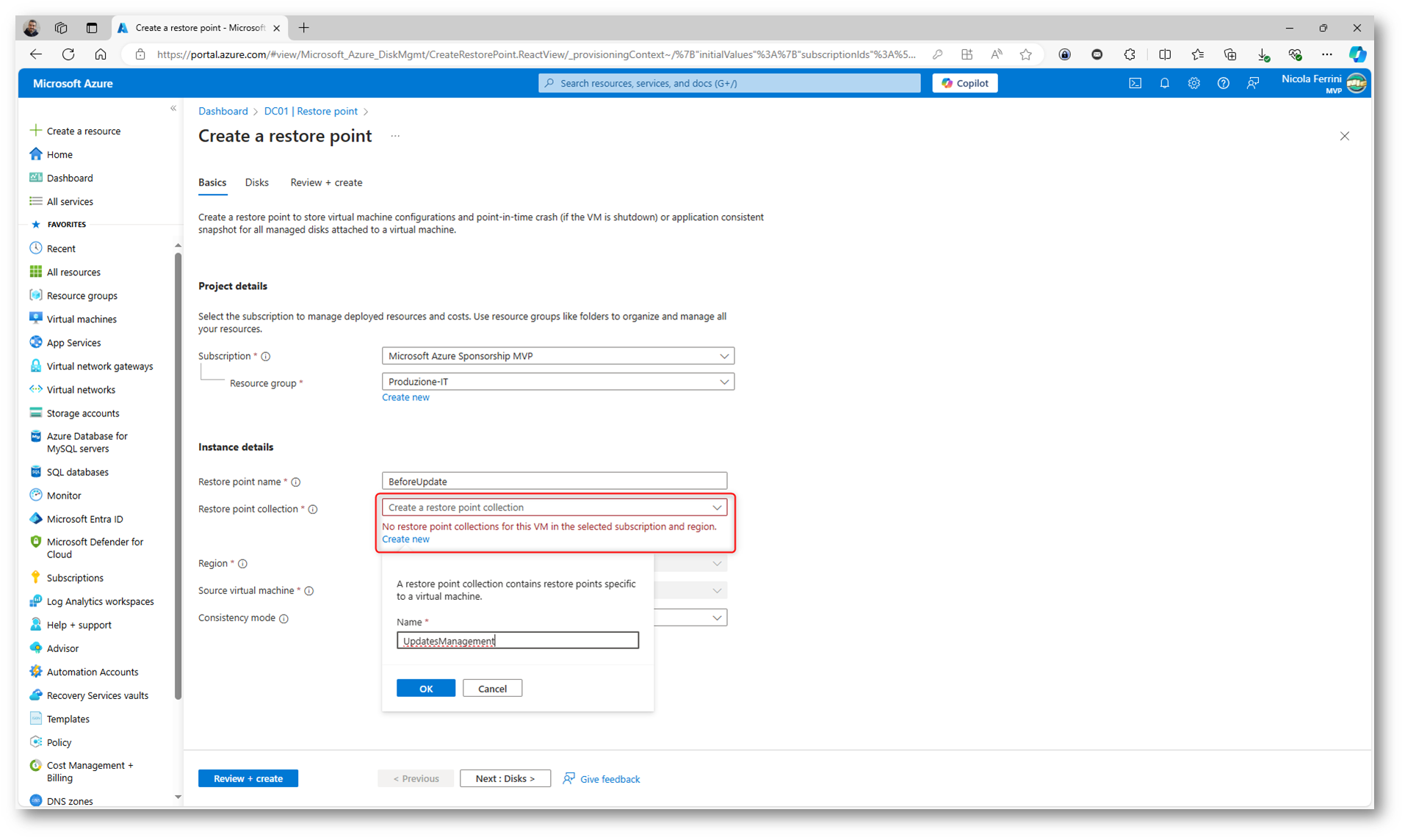
Figura 3:Creazione di una Restore Point Collection
Scegliete il Consistency mode che preferite. Vi ricordare che sarebbe meglio utilizzare App consistent? 🙂
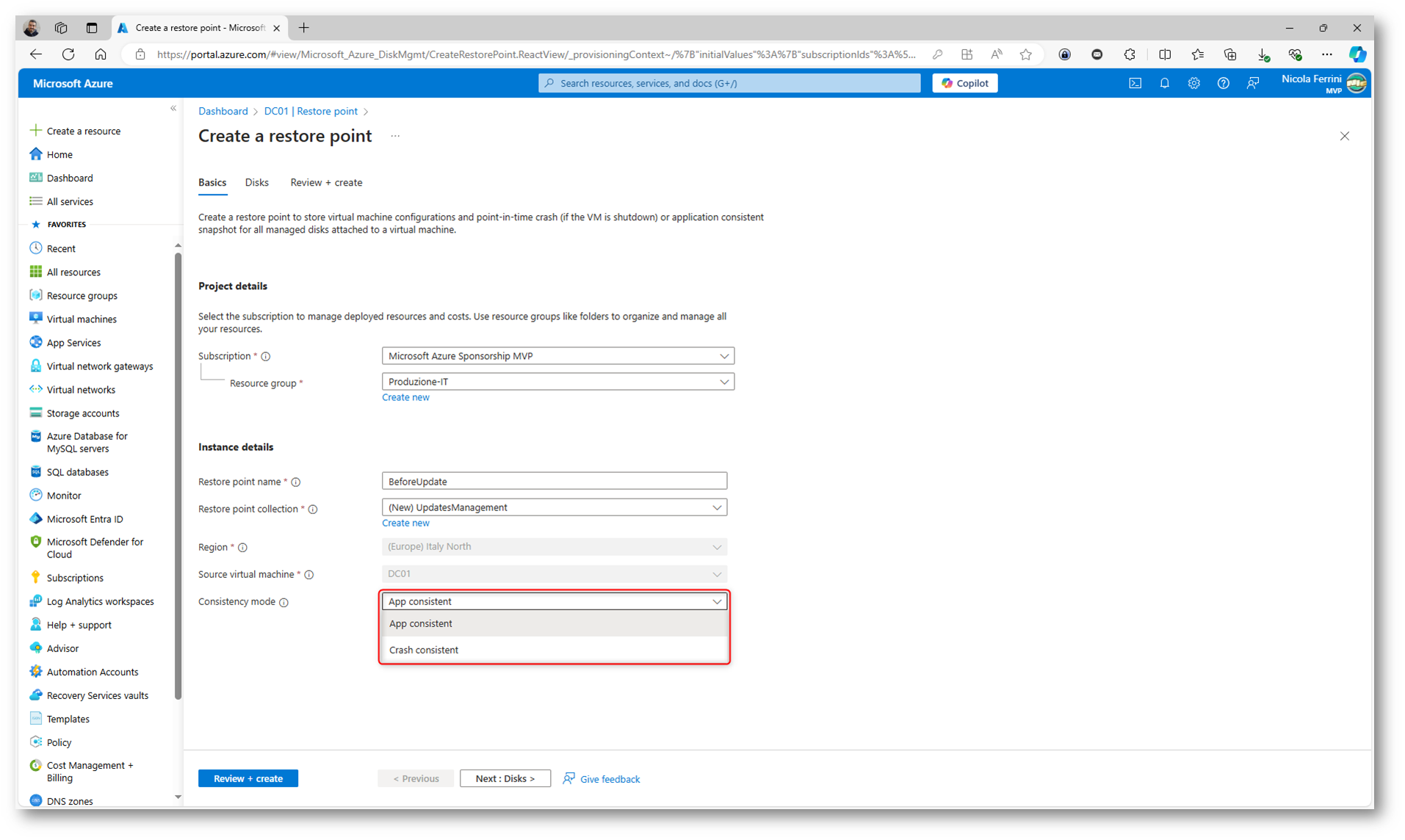
Figura 4: Scelta del Consistency mode
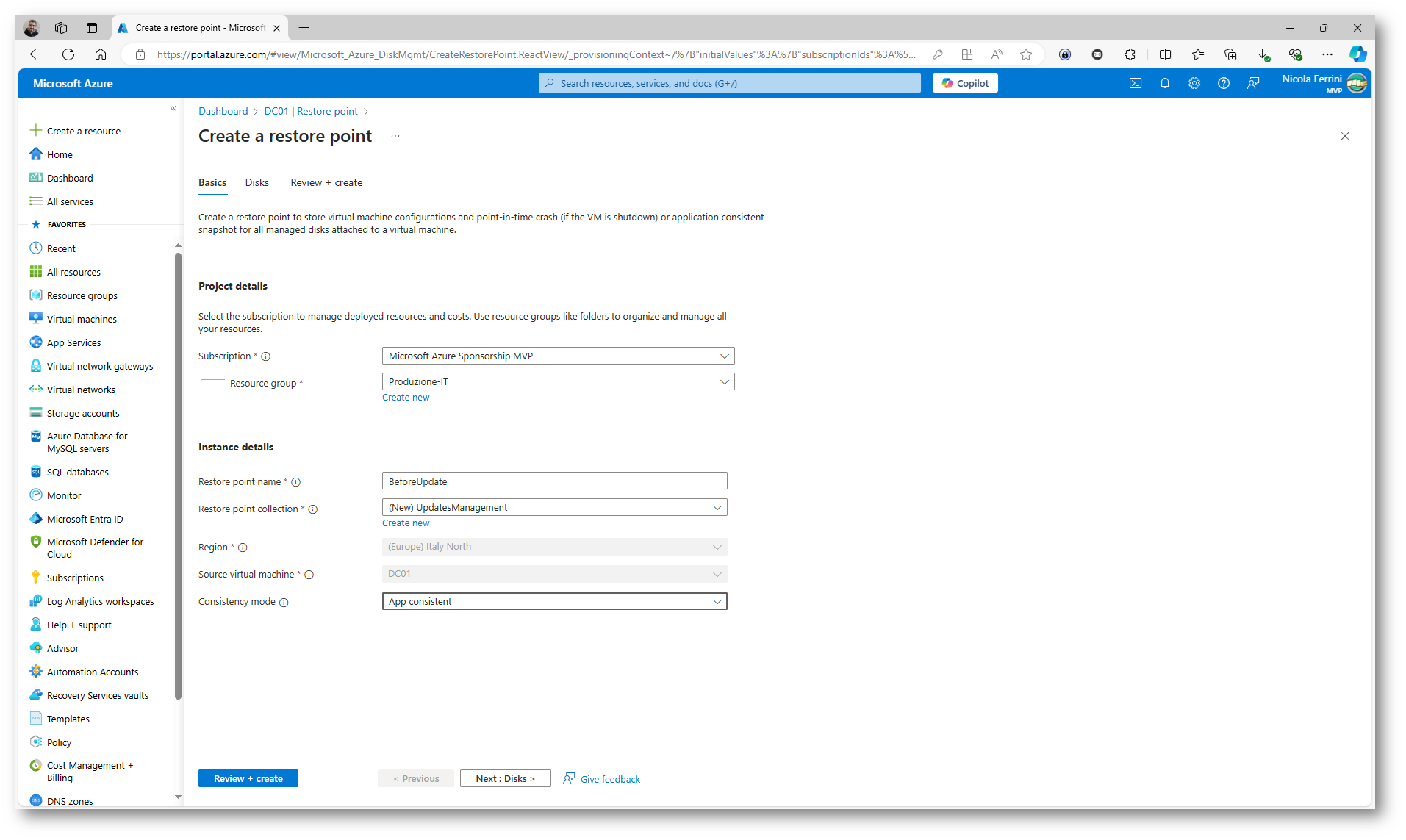
Figura 5: Configurazioni scelte
I punti di ripristino delle VM in Azure permettono di catturare non solo il disco di sistema (OS disk) ma anche i dati su dischi aggiuntivi (data disks) collegati alla macchina virtuale. Questo significa che un punto di ripristino include un’istantanea coerente di tutti i dischi gestiti associati alla VM, fornendo backup completi e multi-disco, sia per coerenza applicativa che crash-consistent. Ogni data disk catturato viene salvato come un singolo “disk restore point”, che può essere utilizzato per ripristinare specifici dischi della macchina virtuale senza dover ricreare la VM da zero. Inoltre, è possibile escludere specifici data disk al momento della creazione del punto di ripristino per risparmiare spazio e costi di archiviazione.
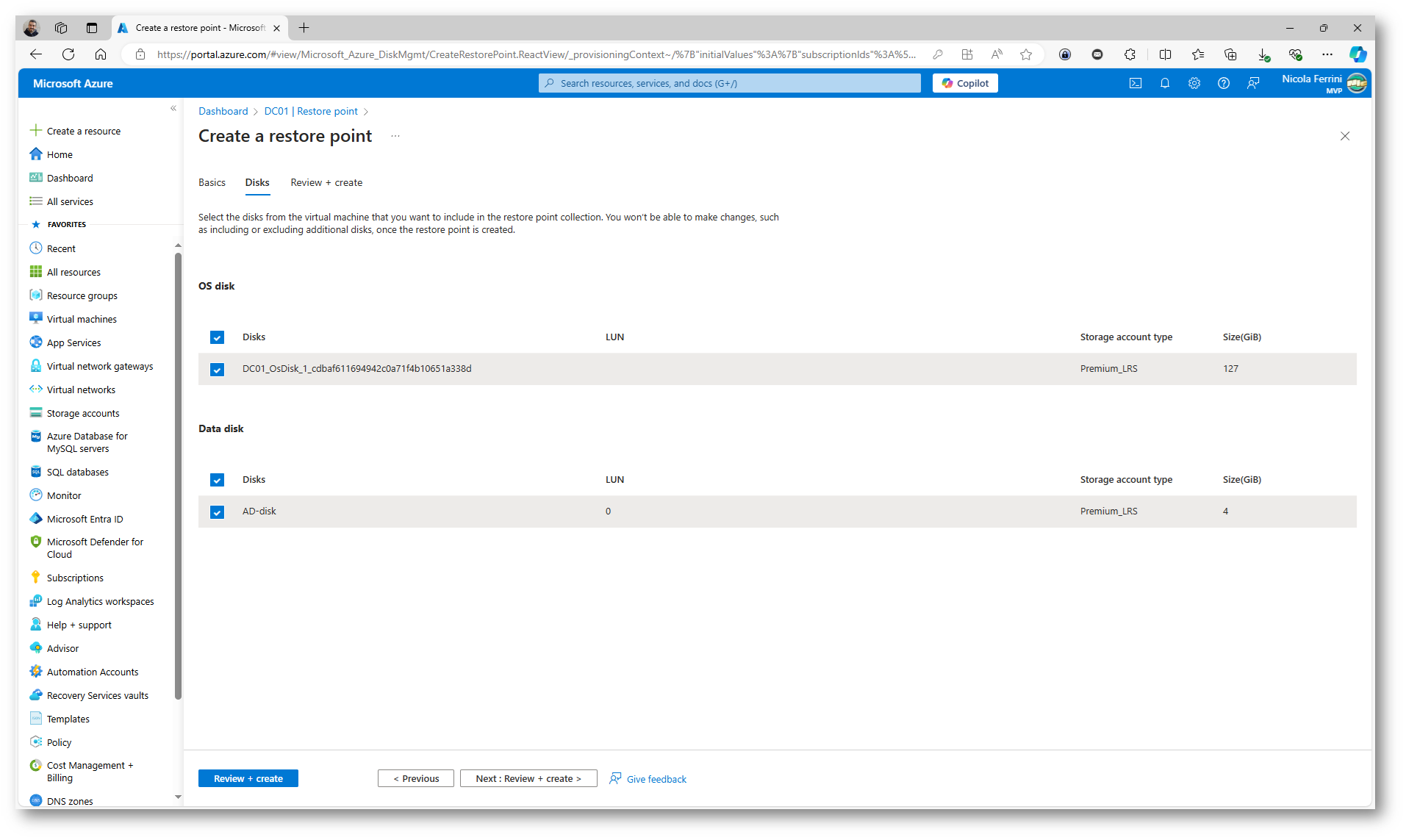
Figura 6: Scelta dei dischi di cui catturare il Restore Point
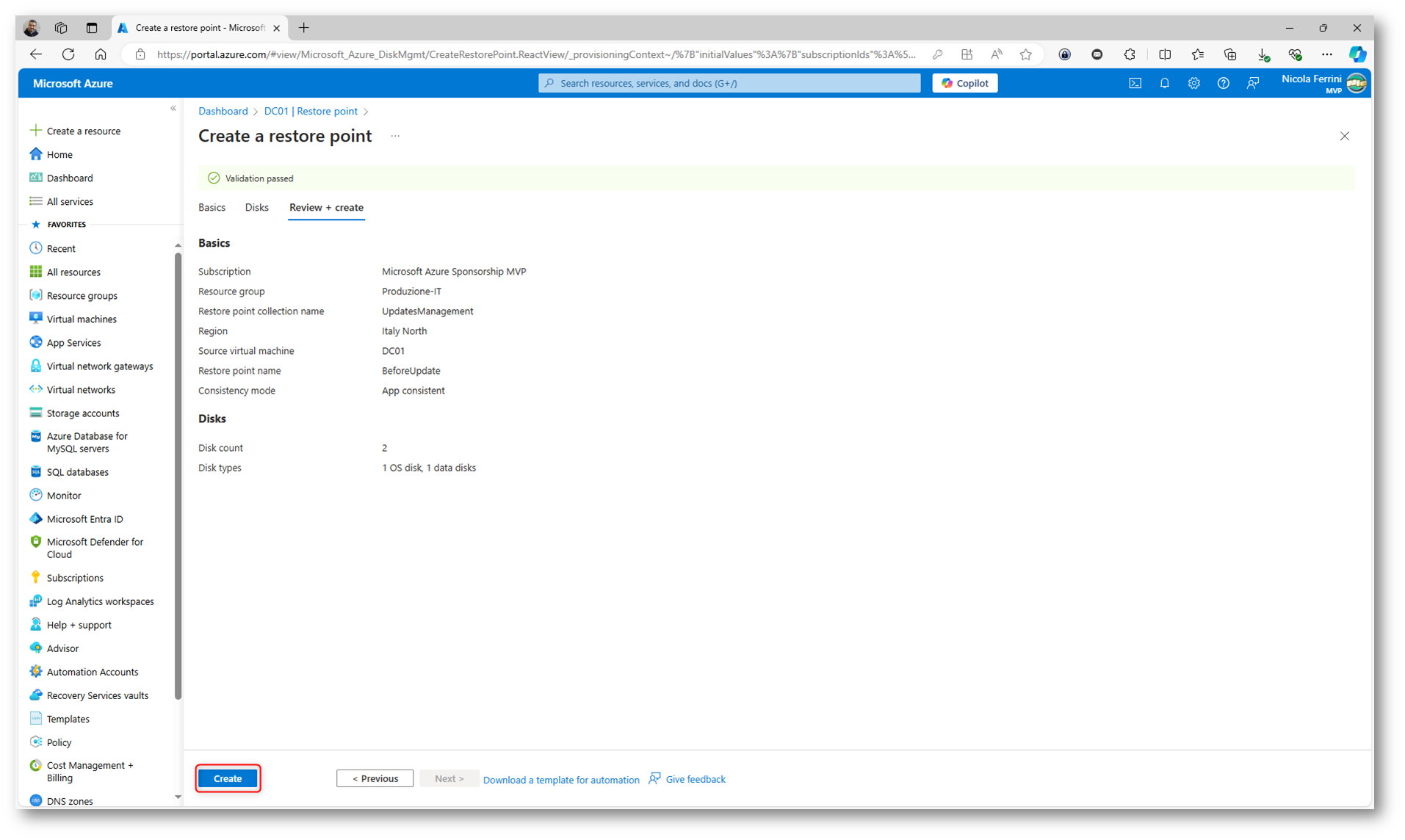
Figura 7: Schermata di riepilogo del wizard per la creazione dei Restore Point
La creazione del punto di ripristino nell’area locale verrà completata entro pochi secondi. Gli scenari che comportano la creazione di punti di ripristino tra aree richiederanno molto più tempo.
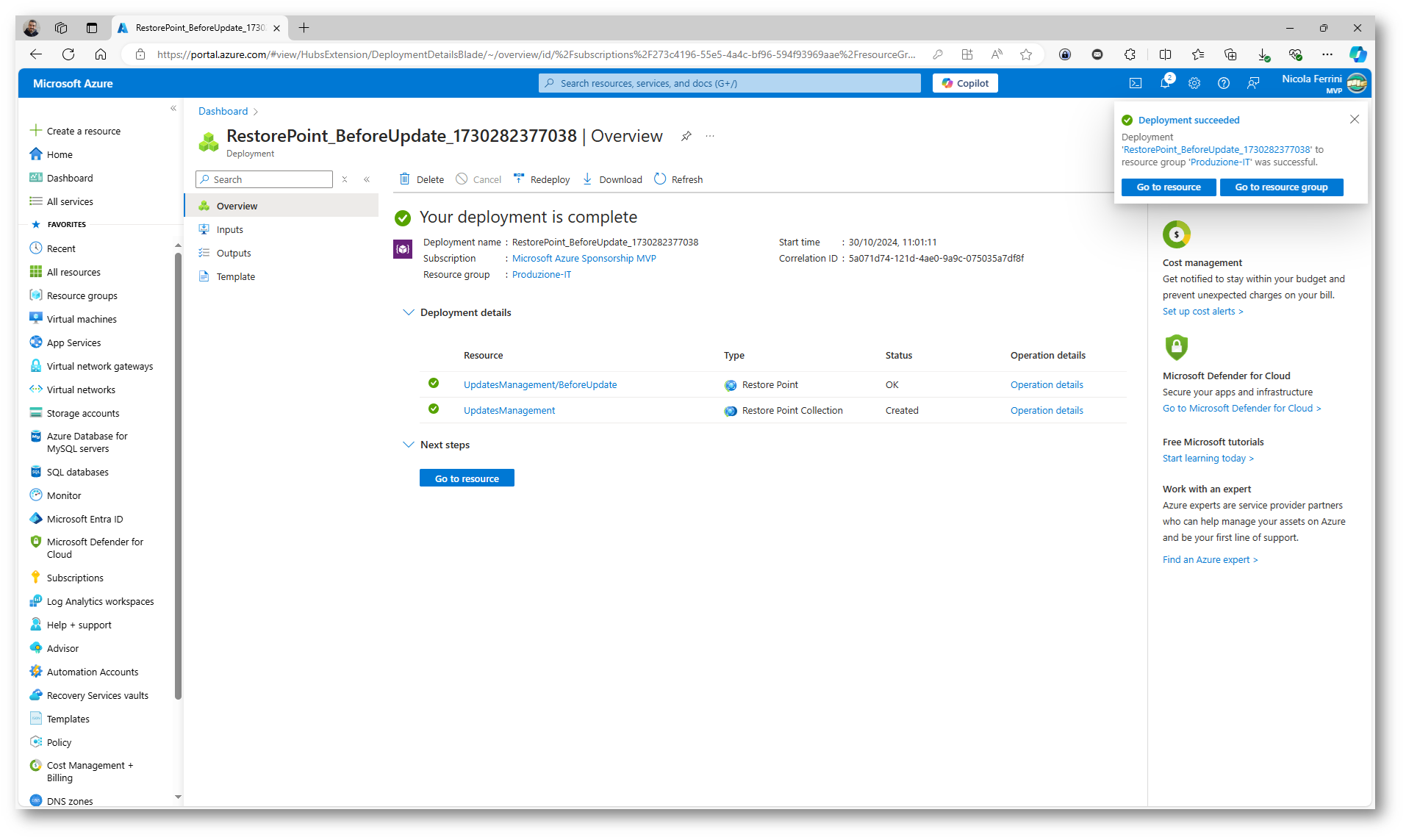
Figura 8: La creazione del punto di ripristino viene completata entro pochi secondi
Nella schermata sotto sono mostrato tutti i dettagli del Restore Point appena catturato.
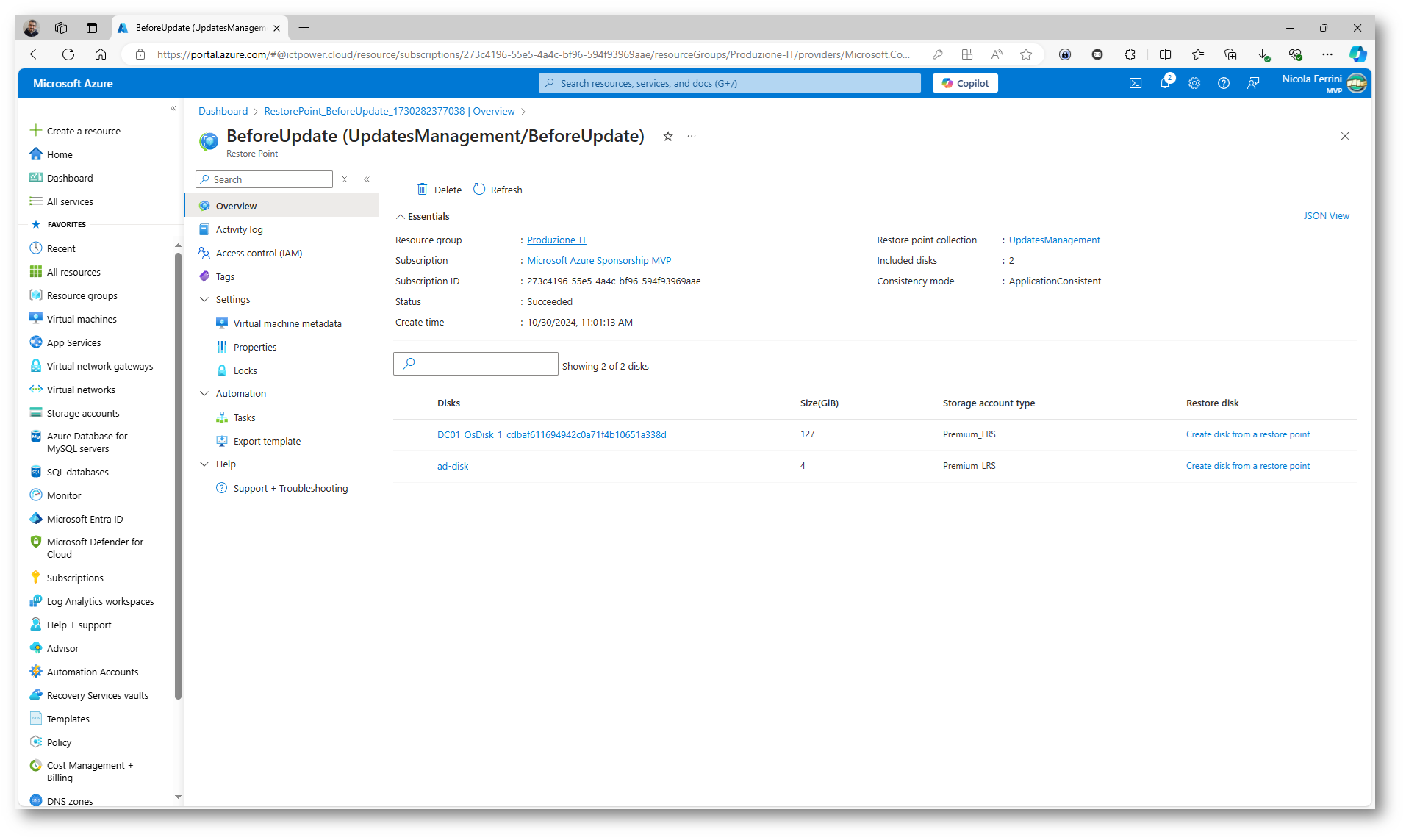
Figura 9: Dettagli del Restore Point appena catturato
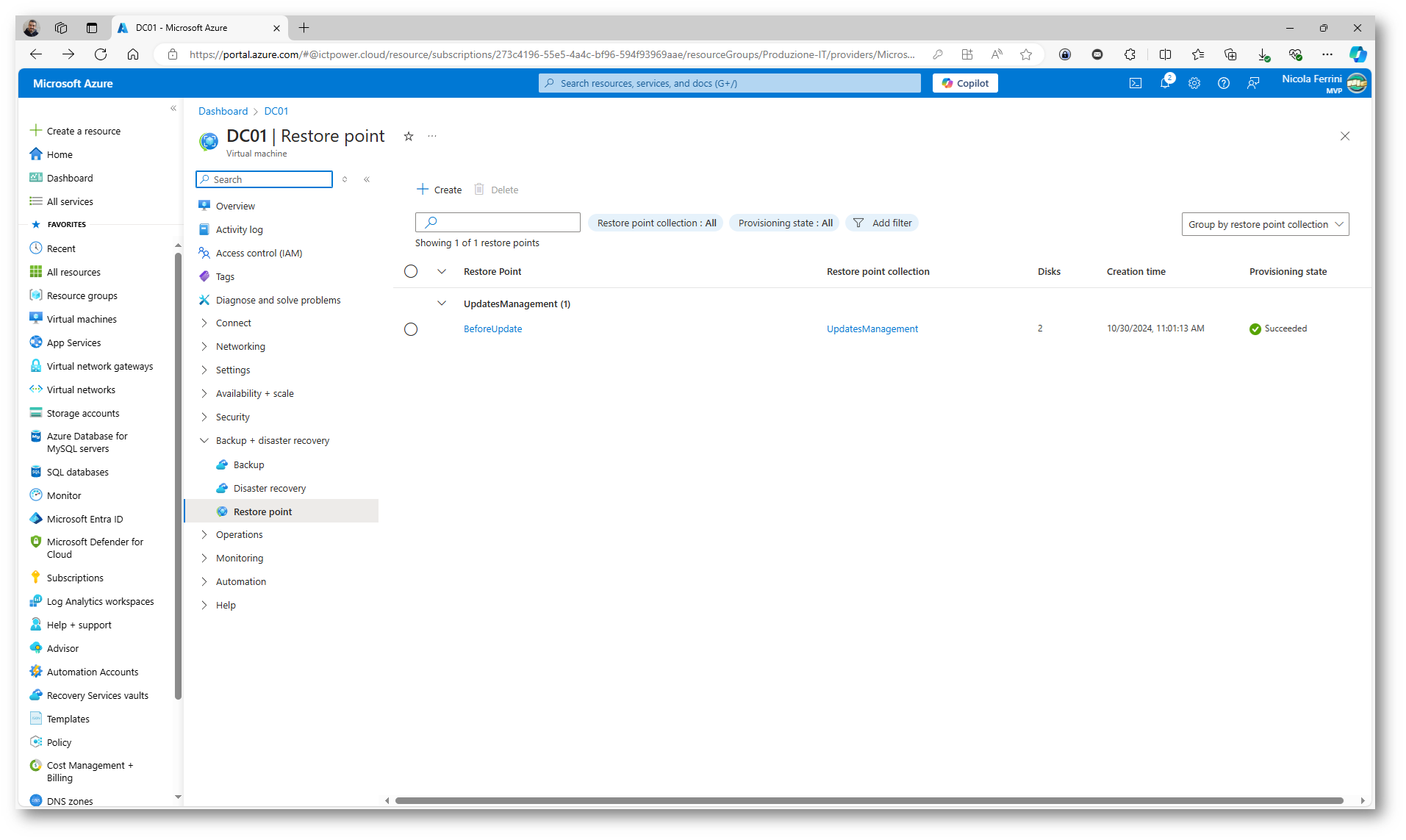
Figura 10: Restore Point appena catturato visibile nell’elenco della Azure VM
Ripristinare una macchina virtuale con un punto di ripristino
Per ripristinare una macchina virtuale utilizzando un punto di ripristino su Azure, seguite questi passaggi:
- Creazione dei dischi dai punti di ripristino
- Accedete al portale di Azure e selezionate il punto di ripristino della VM che contiene i dischi necessari per il ripristino.
- Per ogni disco della VM (sia il disco del sistema operativo sia i dischi dati), create un nuovo disco gestito dal punto di ripristino corrispondente.
-
Ripetete questo passaggio per ciascun disco che desiderate ripristinare.
- Creazione di una nuova VM dai dischi ripristinati
- Andate alla sezione per creare una nuova VM nel portale di Azure e selezionate l’opzione per usare un disco esistente.
-
Specificate il disco del sistema operativo che avete creato e collegate i dischi dati ripristinati. Potete configurare le impostazioni della rete e della sicurezza secondo le necessità della vostra configurazione.
- Verifica della nuova VM
- Una volta creata, accendete la nuova VM e verificate che tutti i dati e le applicazioni siano correttamente ripristinati e funzionanti. Questo vi permette di confermare che il ripristino è stato eseguito correttamente.
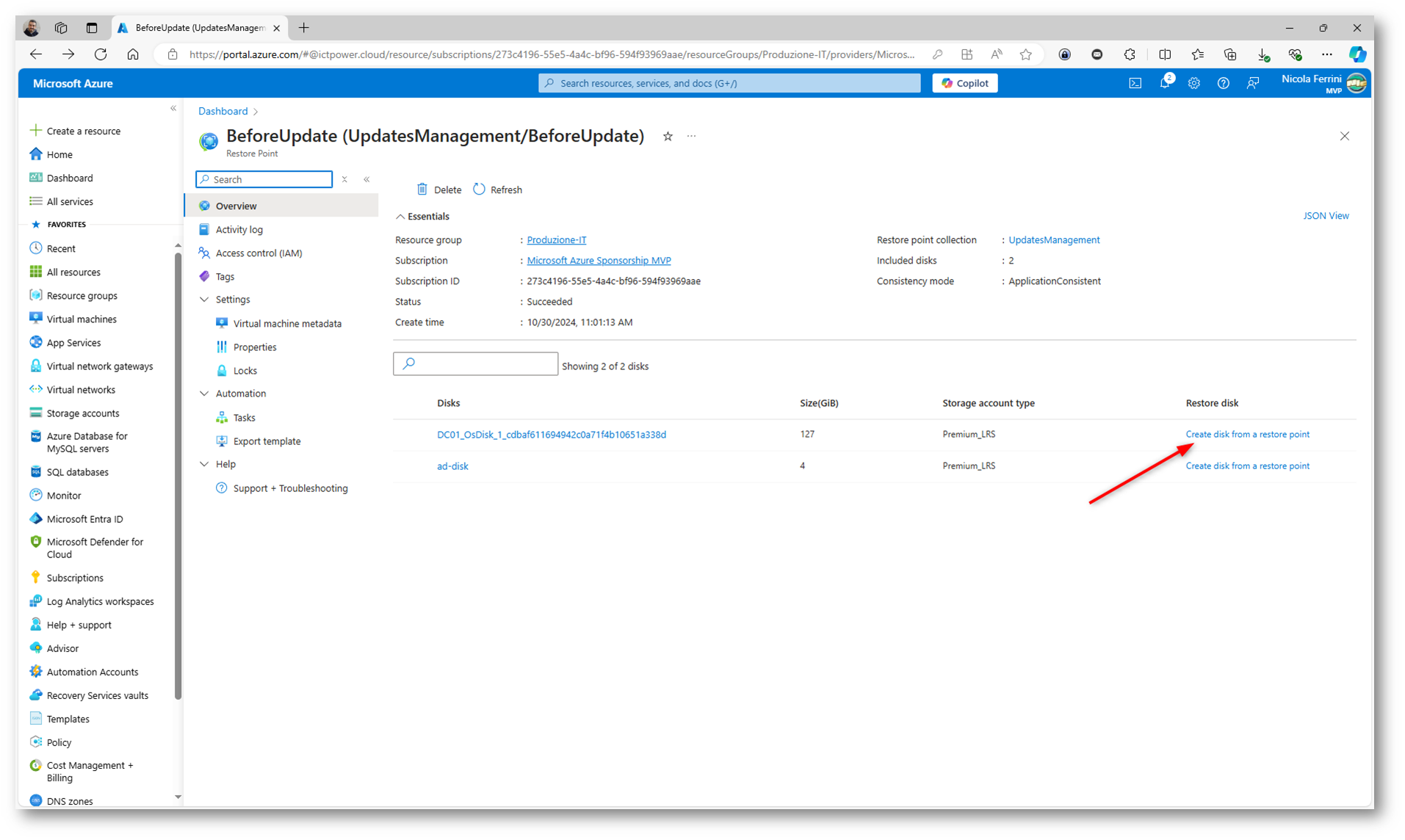
Figura 11: Creazione di un Azure managed disk partendo dal Restore Point catturato in precedenza
Nel wizard Create a Managed Disk di Azure, seguite questi passaggi per configurare correttamente un disco gestito:
- Basics
- Resource Group: Selezionate il gruppo di risorse in cui salvare il disco.
- Disk Name: Scegliete un nome descrittivo per identificare il disco.
- Region: Impostate la stessa regione della VM o dell’applicazione che userà il disco, per ottimizzare le prestazioni.
- Availability Zone: Opzionale, se disponibile nella regione, permette di aumentare la resilienza distribuendo il disco su diverse zone.
- Source Type
- Source Type: Selezionate la sorgente del disco. Se state usando un Restore Point, scegliete “Restore Point” come sorgente e selezionate il punto di ripristino da cui creare il disco.
- Source Restore Point: Individuate e selezionate il punto di ripristino specifico da utilizzare. Assicuratevi che il Restore Point contenga il disco che intendete creare.
- Disk Settings
- Size: Specificate la dimensione del disco. Potete mantenere la dimensione originale o scegliere una più grande se necessario.
- Performance Type: Selezionate il tipo di storage per il disco (Standard HDD, Standard SSD, Premium SSD), in base ai requisiti di prestazioni e costi.
- Encryption Type: Scegliete il tipo di crittografia. Potete optare per la crittografia gestita dalla piattaforma Azure o fornire una chiave gestita dall’utente per una maggiore sicurezza.
- Networking (se necessario)
- Networking: Questa sezione si applica solo se il disco è collegato direttamente a una VM. In caso contrario, è ignorabile.
- Review + Create
- Rivedete le configurazioni per verificare che siano corrette e cliccate su Create. Dopo qualche istante, il disco sarà disponibile nel gruppo di risorse selezionato e pronto per essere collegato a una VM.
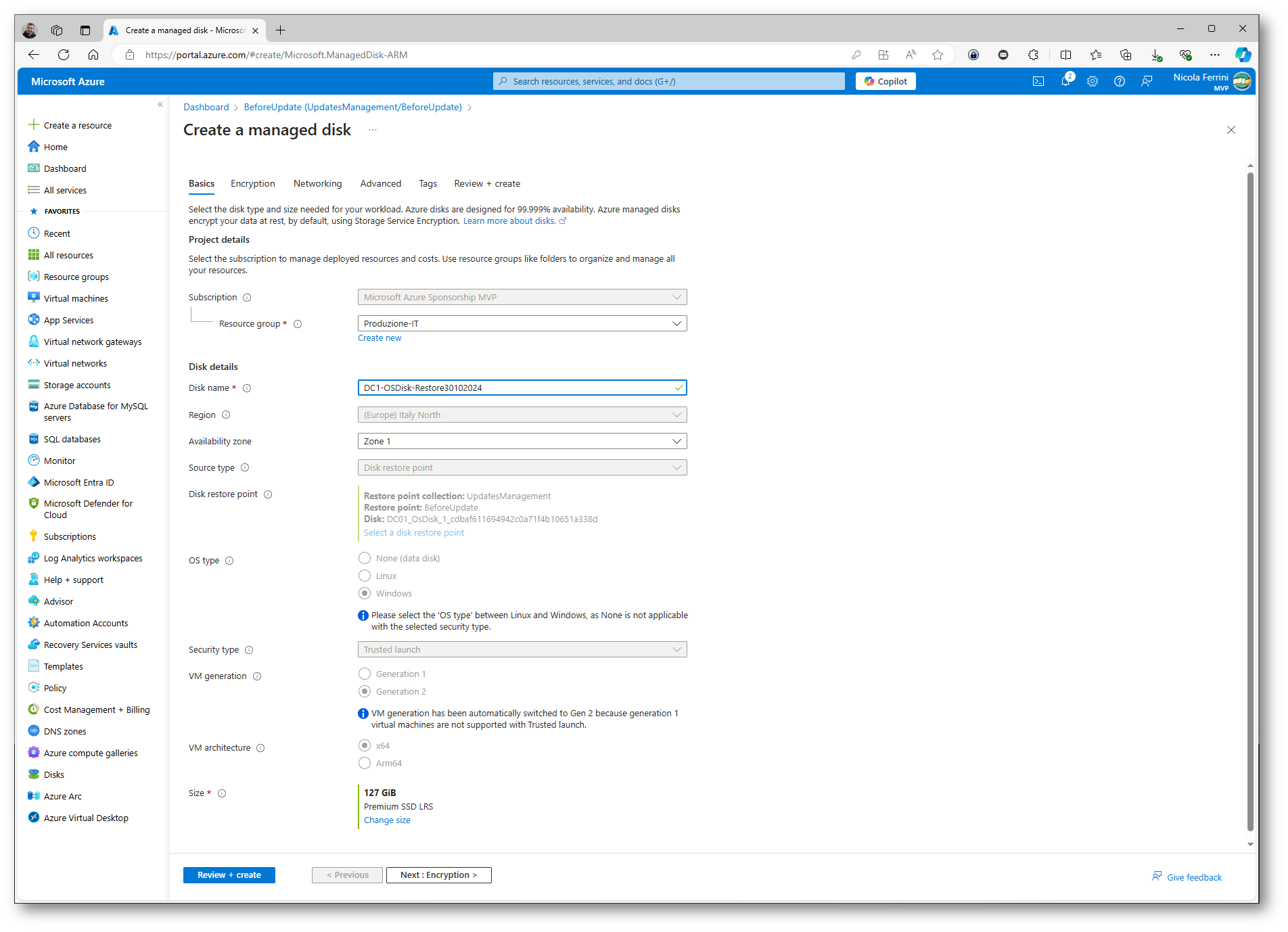
Figura 12: Wizard Create a Managed Disk di Azure
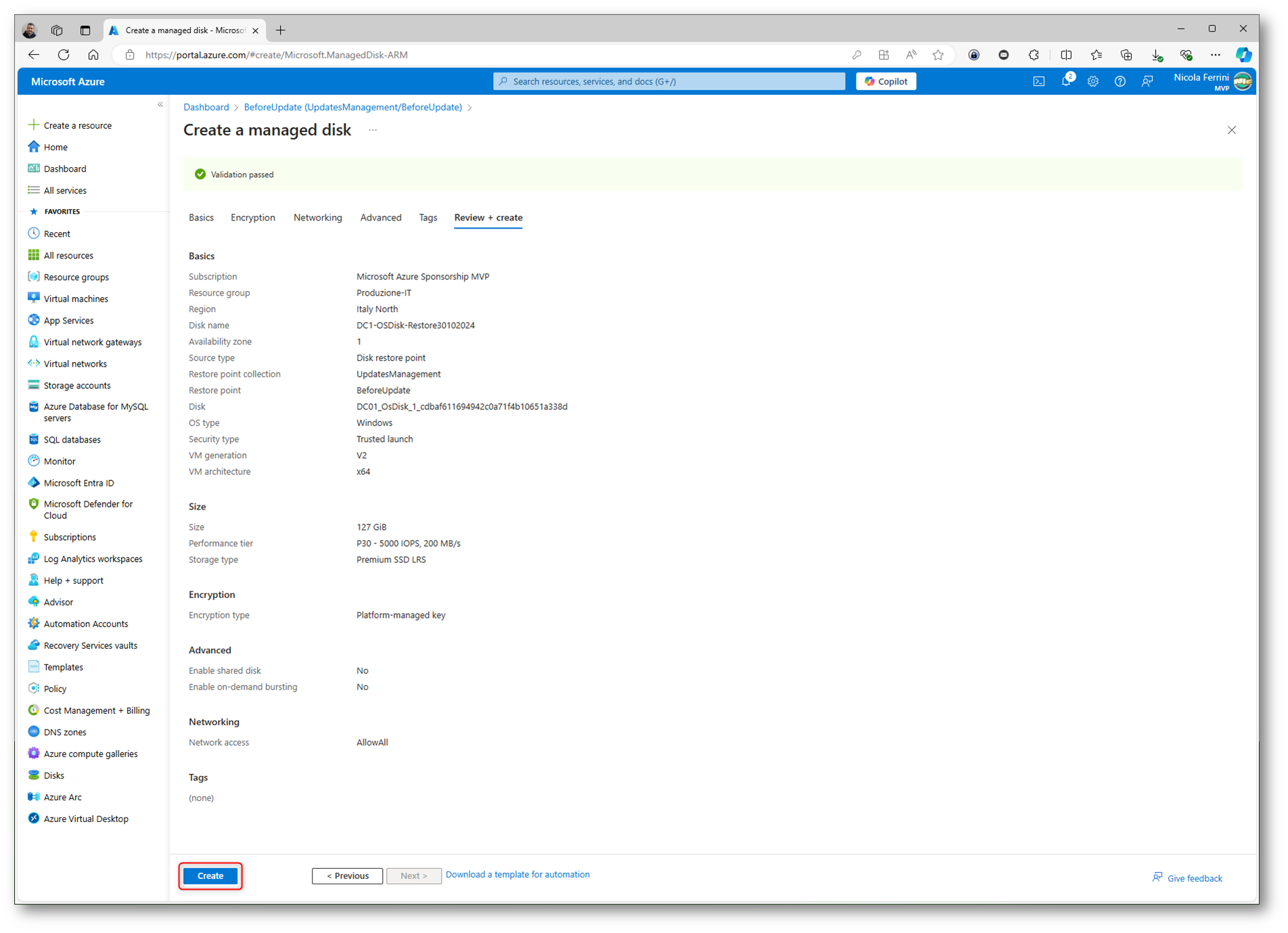
Figura 13: Informazioni inserite nel wizard Create a Managed Disk di Azure
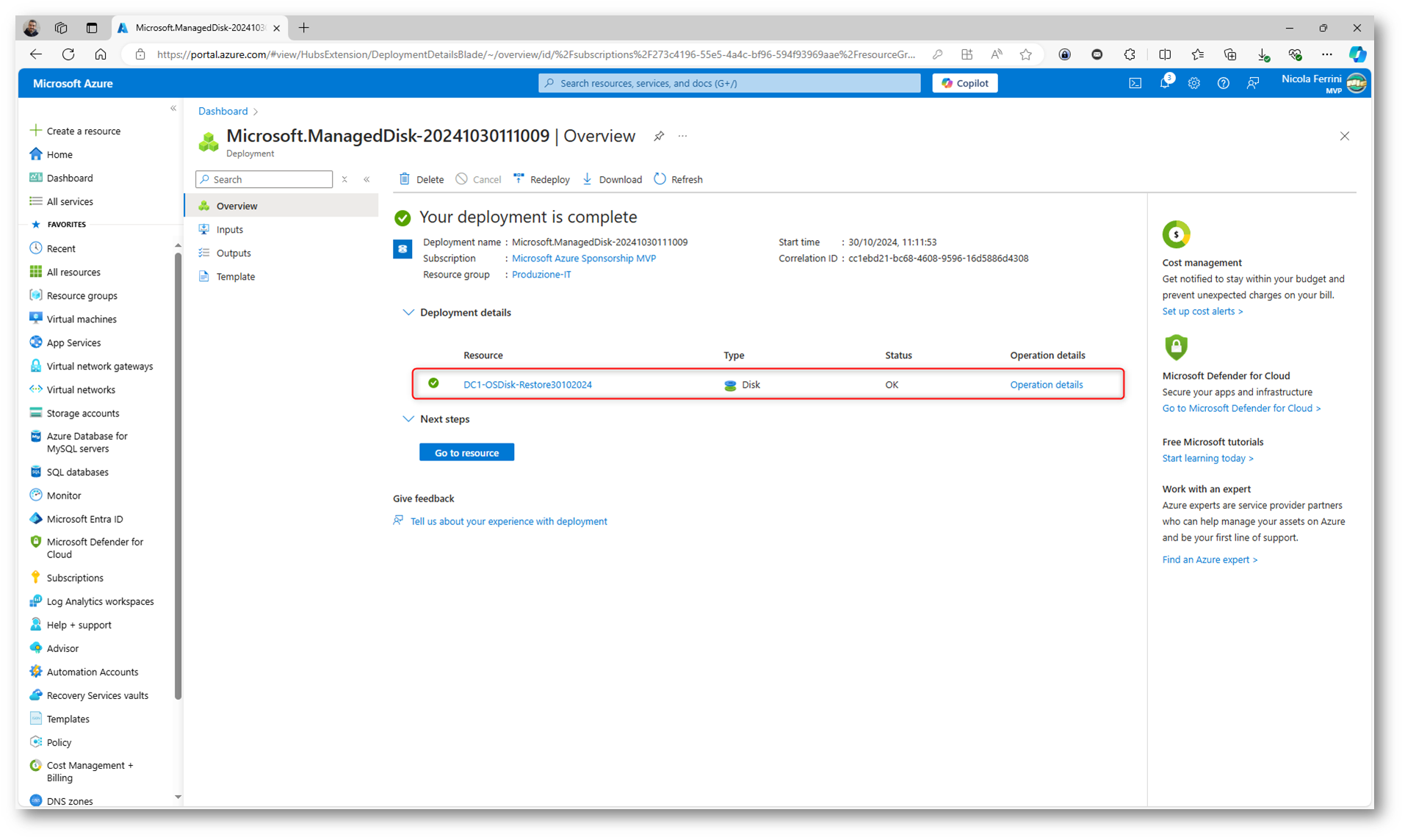
Figura 14: Creazione del disco completata
Utilizzo del disco creato
Una volta creato, il disco gestito può essere collegato a una nuova VM o a una VM esistente come disco dati. Se si tratta del disco del sistema operativo, potete configurare una nuova VM direttamente da questo disco. Se desiderate ripristinare una VM completa, ripetete questo processo per ogni disco, creando una nuova VM e associando i dischi ripristinati.
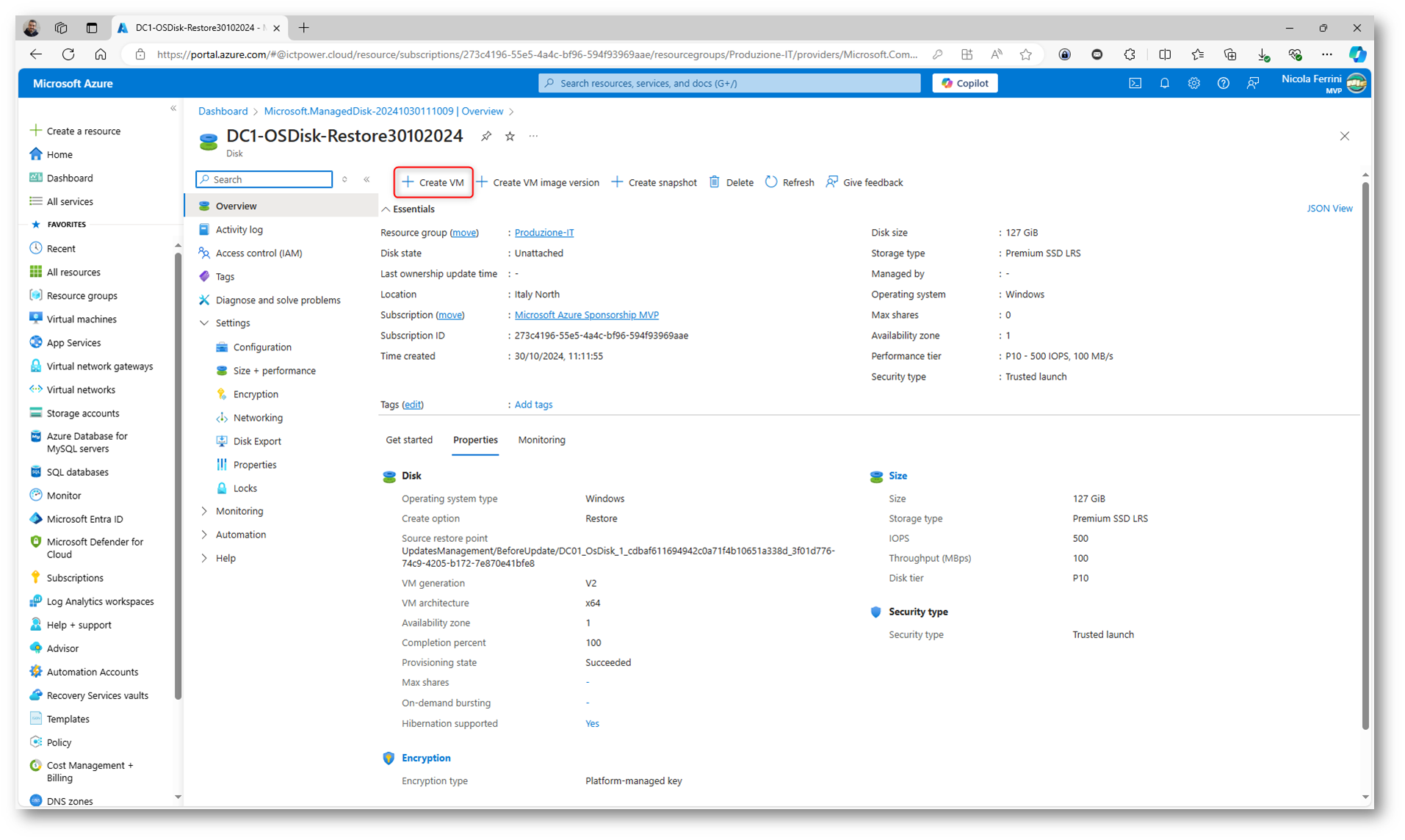
Figura 15: Creazione di una nuova VM partendo dal managed disk

Figura 16: Informazioni e configurazioni relativi alla nuova Azure VM
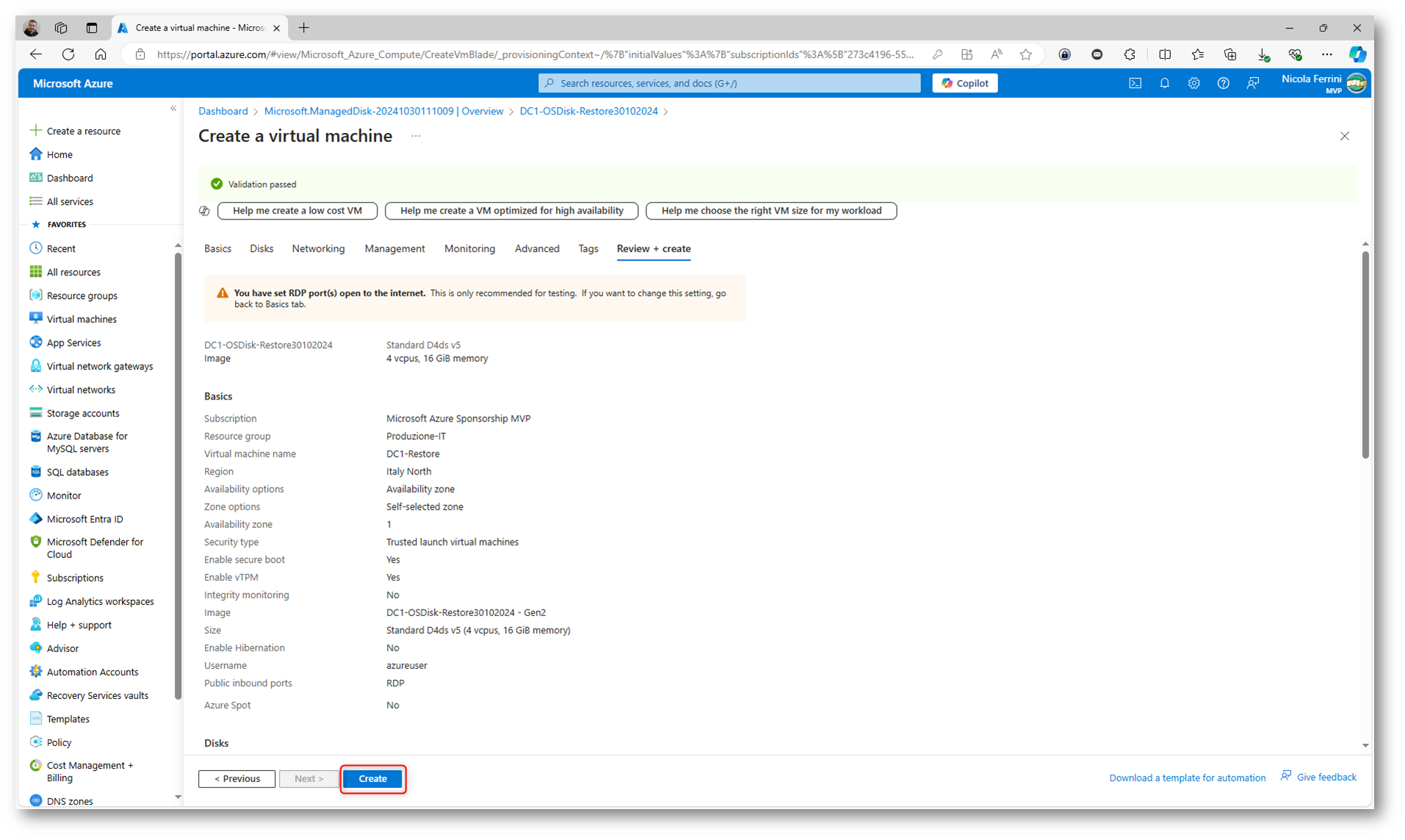
Figura 17: Scherma di riepilogo del wizard di creazione della nuova Azure VM
Ripristino dischi dati
Ripetete la stessa operazione per tutti gli eventuali dischi dati associati alla Azure VM
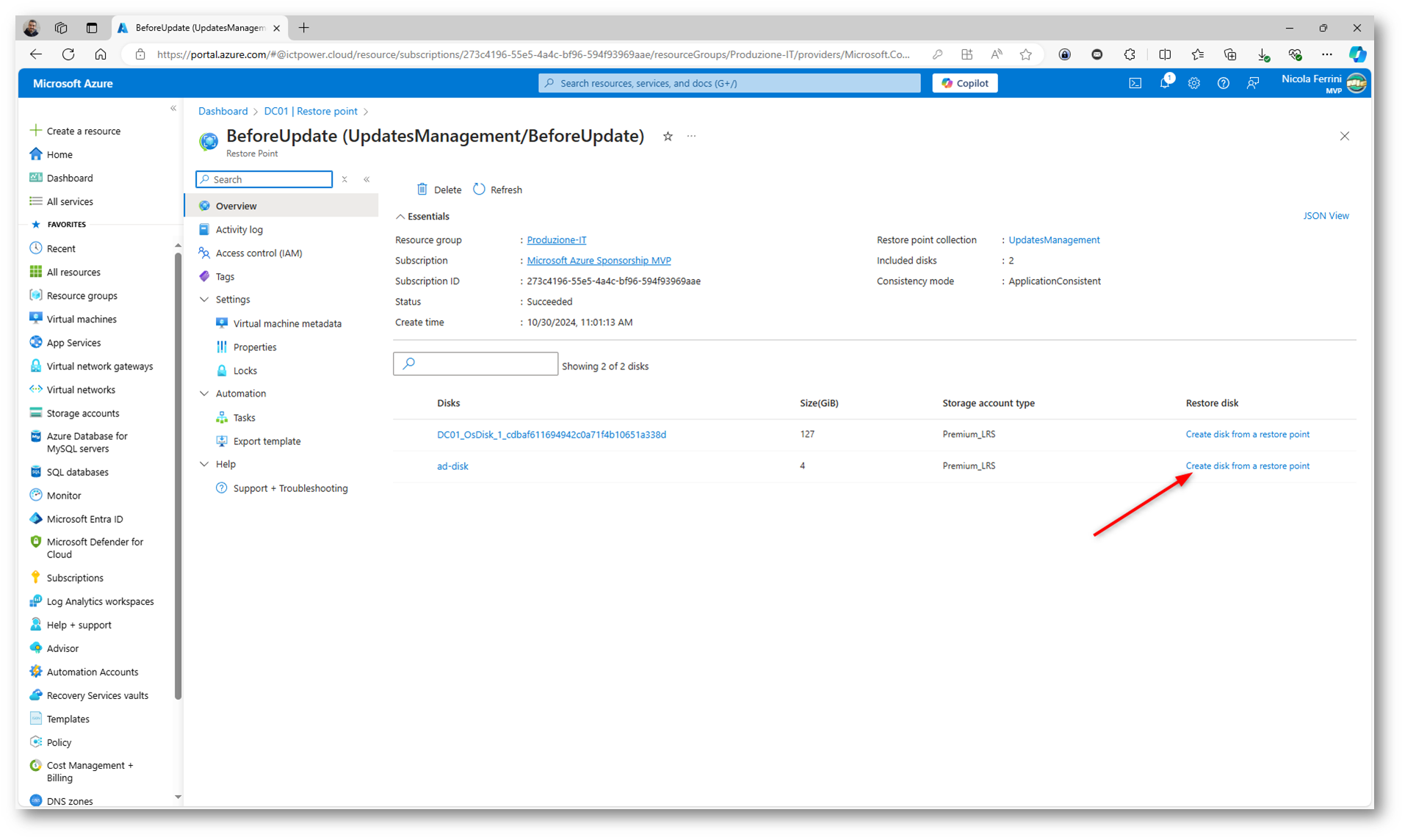
Figura 18: Creazione del managed disk associato al Restore Point dei disco dati della VM
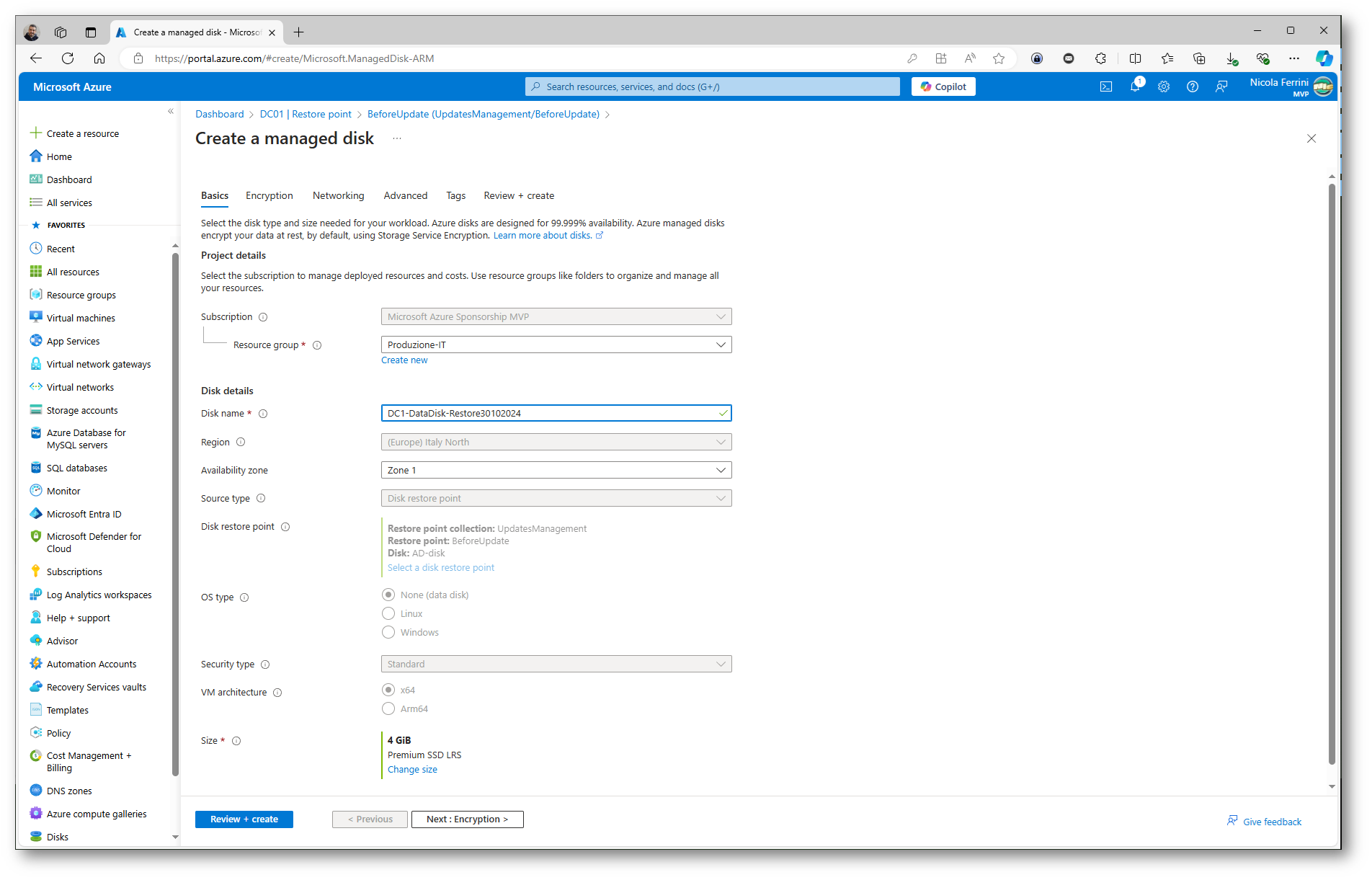
Figura 19: Wizard Create a Managed Disk per il disco dati
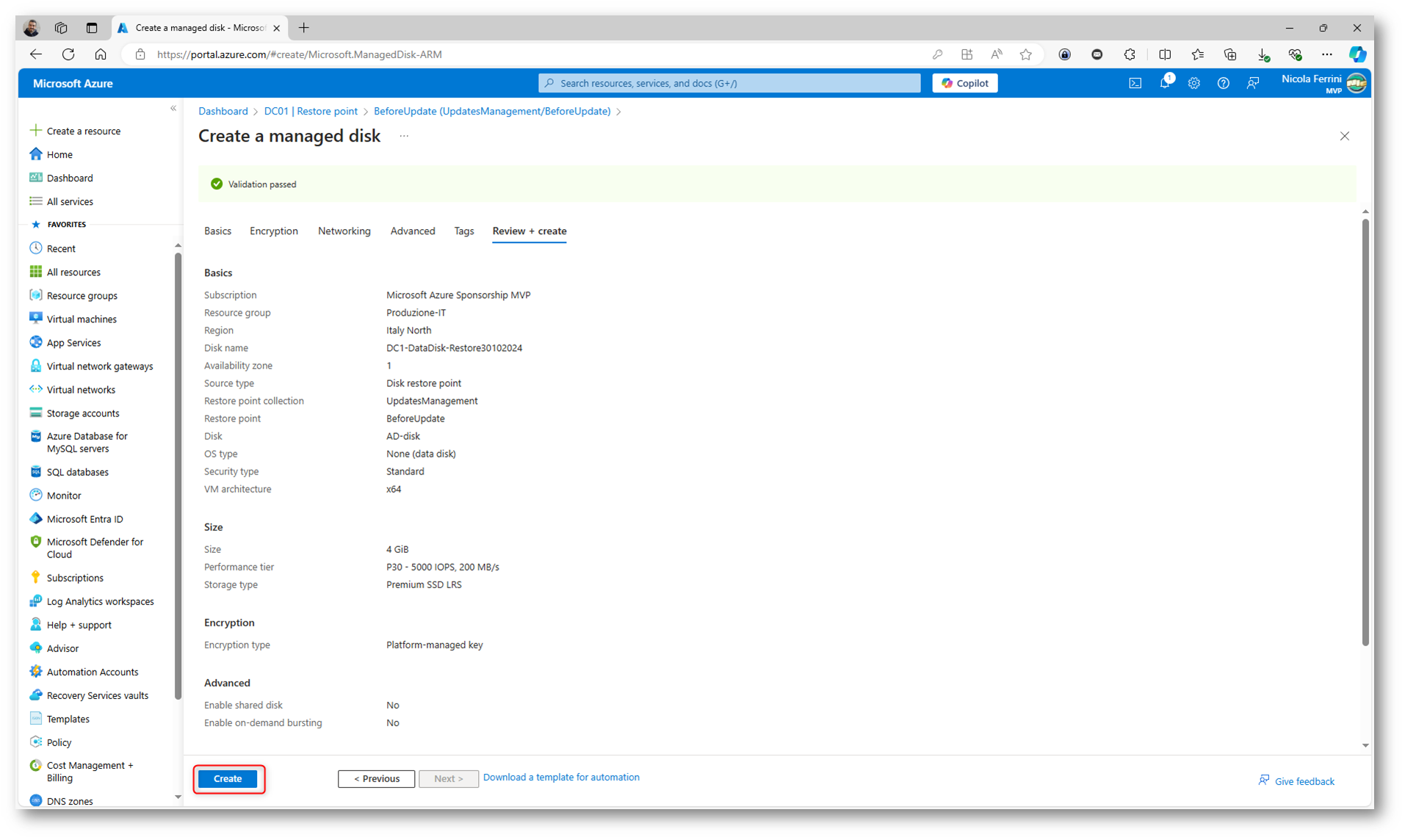
Figura 20: Schermata di riepilogo del wizard Create a Managed Disk
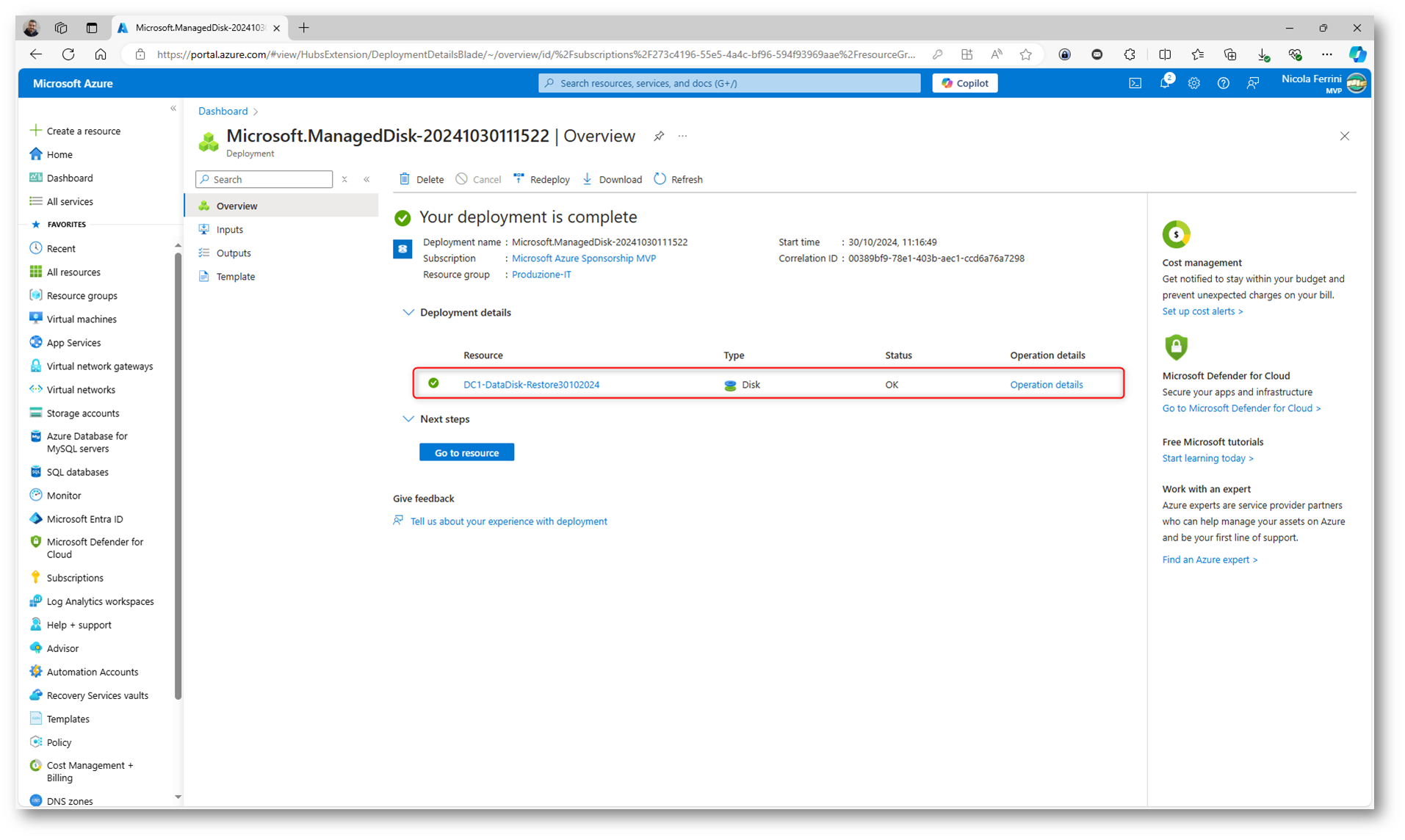
Figura 21: Disco dati creato correttamente
Collegate il data disk alla VM che avete ripristinato precedentemente.
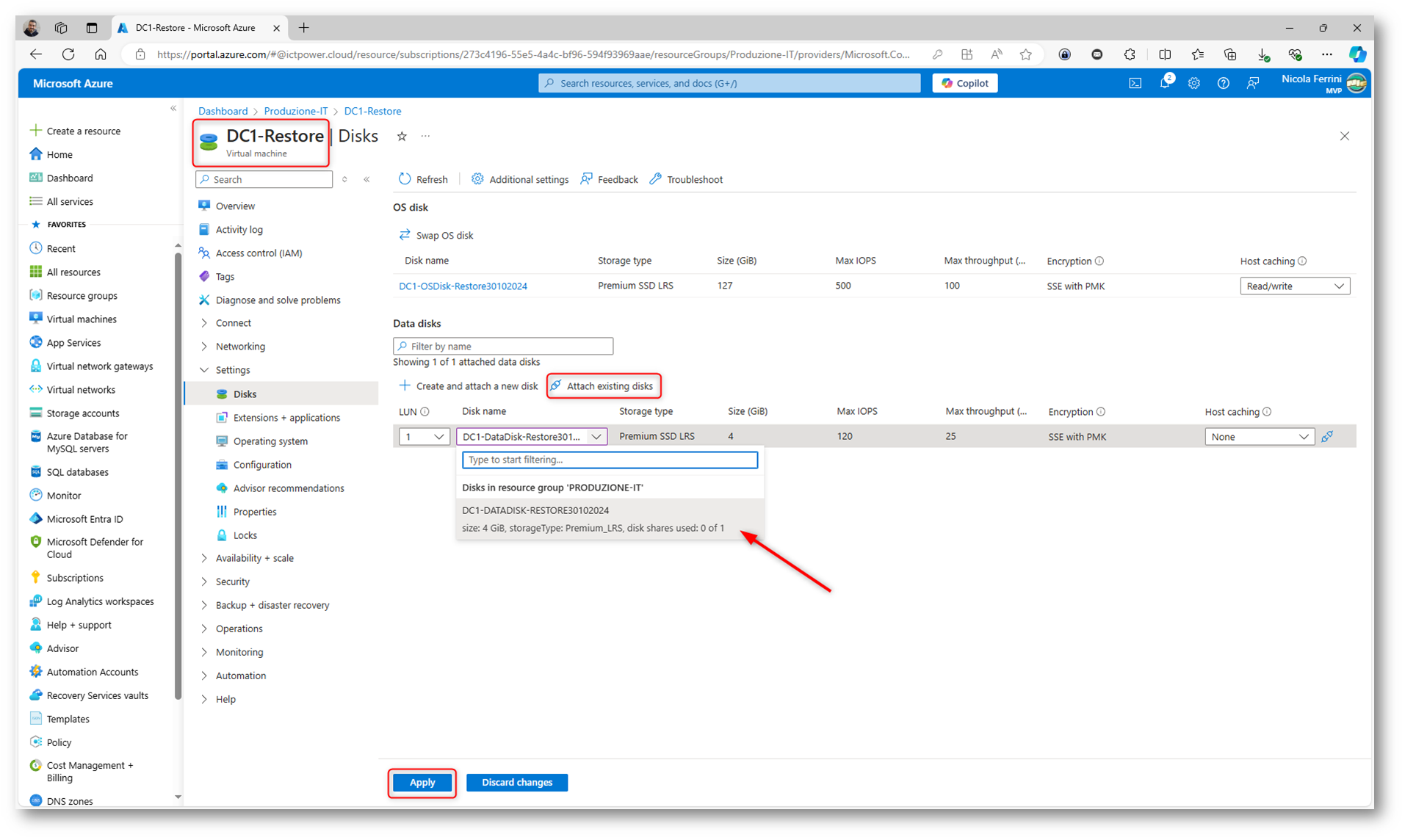
Figura 22: Collegamento del data disk alla VM ripristinata
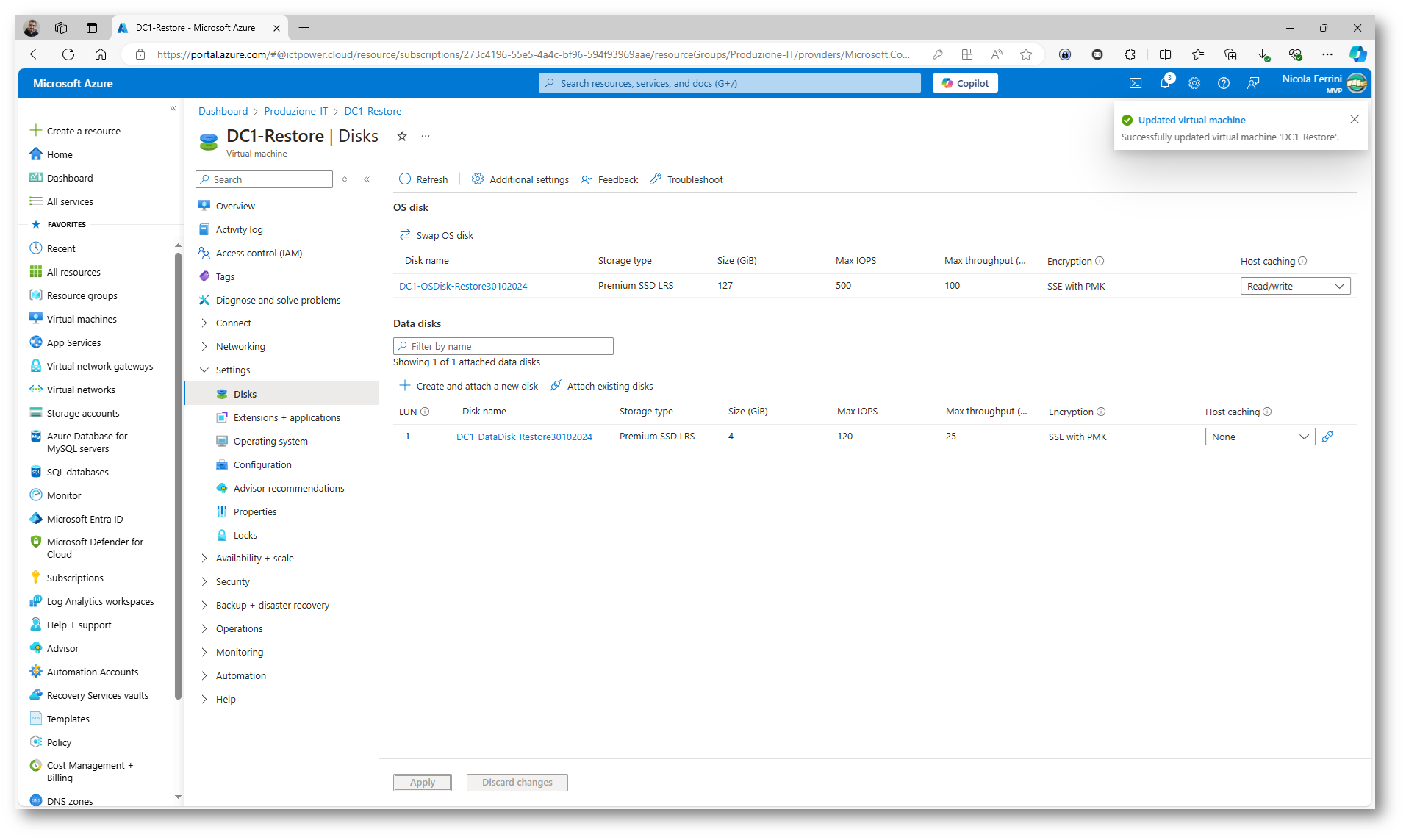
Figura 23: Collegamento del data disk alla VM ripristinata
Una volta collegato, accedete alla VM e configurate il disco nel sistema operativo (Windows o Linux) affinché sia riconosciuto come unità. In Windows questo può essere fatto tramite Gestione disco, mentre in Linux si utilizzano comandi come lsblk per visualizzare e montare il disco. Potrebbe essere necessario riavviare la VM per far riconoscere il nuovo disco. Nel mio caso non è stata necessaria nessuna operazione, perché il disco è stato riconosciuto correttamente da Windows.
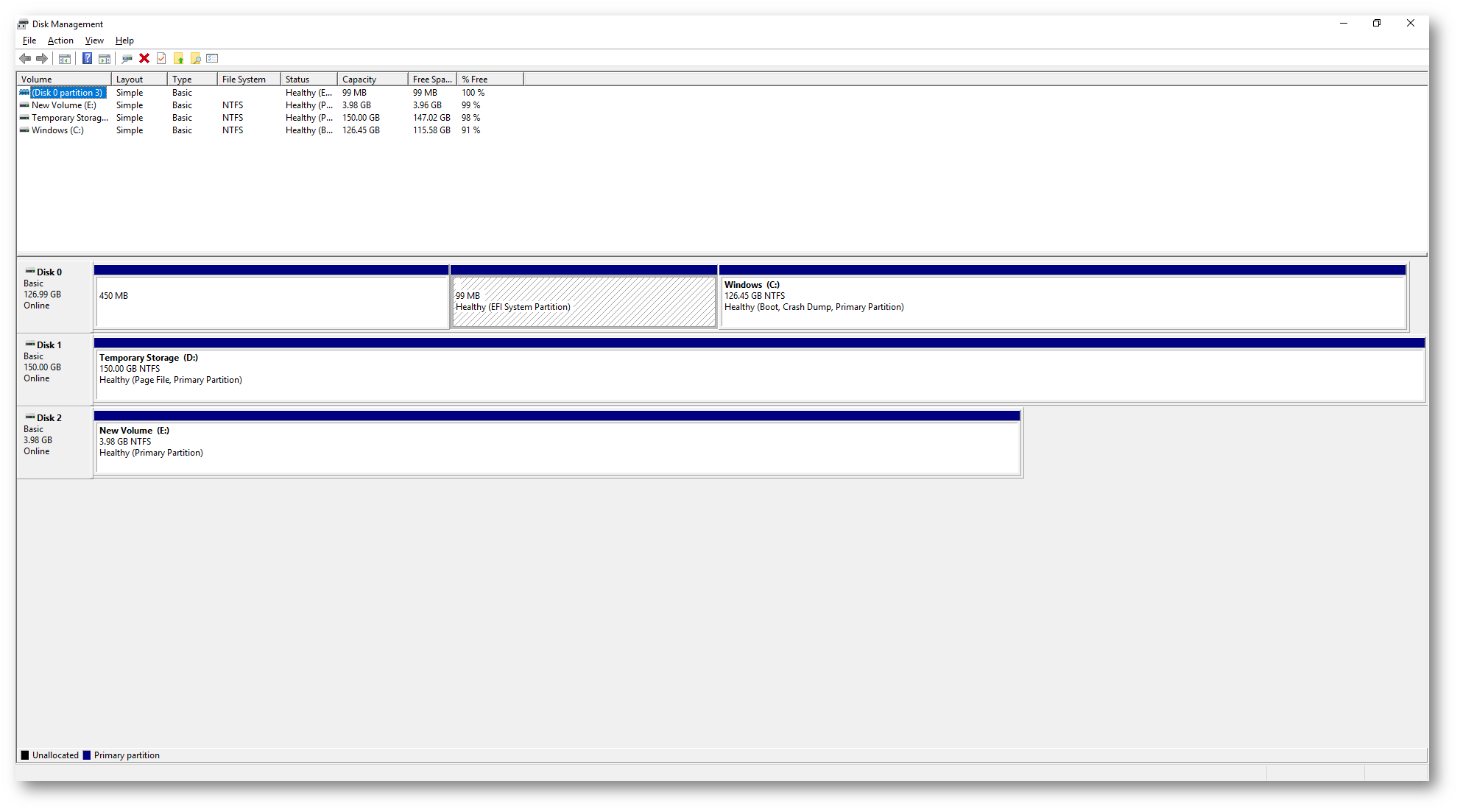
Figura 24: Il disco è stato riconosciuto correttamente da Windows
Conclusioni
Azure Restore Point offre una soluzione flessibile e potente per la protezione e il ripristino delle macchine virtuali su Azure, integrandosi perfettamente con ambienti sia di produzione che di sviluppo. La funzionalità di Restore Point permette di catturare snapshot sia del sistema operativo che dei dischi dati, fornendo opzioni di backup consistenti, che supportano scenari di coerenza applicativa e crash-consistenza.

